編輯變形組
無論何時創建一個變形體, maya 都會創建一個同名的變形體組。該組顯示在 relationship editor 的 deformer set editing 模塊中。可以用該編輯器來編輯變形體組中點的隸屬關系。編輯器的 edit 菜單還允許選擇組中的任何點、給組添加點和從組中刪除點。該編輯器還可讓用戶選擇或刪除變形體。下面是一個實例具體操作步驟如下:
(1) 創建一個新場景。再創建一個圓柱體。
(2) 選擇圓柱體頂部的兩排 cvs ,并對這樣點以默認設置應用 lattice 變形 ( 選擇 deform → create lattice 命令 ) ,如圖 14-33 所示。
(3) 在建模窗口選擇圓柱體和網格,并以默認設置應用 cluster 變形 ( 選擇 deform → create cluster 命令 ) 。移動群集。會發現雙變形問題,如圖 14-34 所示。網格內的點被移動了兩次,一次是被網格變形體移動,另一次是被 cluster 變形體移動。要解決這個問題,則群集應該停止移動網格內的點,因為要使網格仍能影響圓柱體上的點。
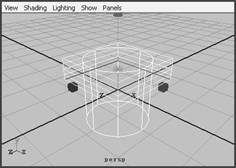

圖 14-33 應用 lattice 變形 圖 14-34 移動群集
(4) 選擇 window → relationship editors → deformer sets 命令。左邊有兩個變形體組編輯器: ffd1set 和 cluster1set 。單擊它們左邊的加號,彈出所有被網格和群集變形的點的列表。
(5) 高亮顯示 ffd1set 并選擇 edit → select set members 命令。也可高亮度顯示組中的點并選擇 edit → select highlighted 命令。在建模窗口這些點被選中。
(6) 高亮度顯示 cluster1set ,單擊窗口頂部的減號按鈕或選擇 edit → remove selected items 命令。此時被選點不再是群集組的一部分,且這些點也不再被轉換兩次。
提示:
在 relationship editor 窗口中,單鼠標右鍵選擇 show dag objects only 可以整理右側窗格 (dag 是 directed acyclic graph 的縮寫 ) 。
使用工具編輯隸屬關系
用戶可以用 edit membership 工具來解決雙變形和其他變形問題。下面是一個實例,具體操作步驟如下:
(1) 用 undo( 取消命令 ) 再創建雙變形情況 ( 或者重復 14.8.1 小節的步驟 1~ 步驟 3 重新創建雙變形 ) 。
(2) 選擇 deform → edit membership tool 命令。 maya 會問是選擇一組還是一個變形體。本例的目的是要從群集中刪除點,因此選擇群集。所有屬于群集的點被選中。
(3) 按住 ctrl 鍵并單擊或用框選要刪除的點 ( 如想給變形體添加點,可按住 shift 鍵并單擊或框選點 ) 。
membership 命令對于 lattice 、 cluster 、 sculpt 和 wire 變形, maya 提供了一種快速刪除功能。選擇 deform → prune membership 命令可刪除一個變形體組中的所有點,在刪除的時候該變形體組并不會從它們的未變形位置被移走。
盡管通過減少變形計算的方式刪除能使場景變得簡單明了,且用戶也許要從組中刪除不必要的點,但是以后就會發現這些點終究是要變形的。在這種情況下,用編輯工具可以再將那些點添加到變形體組中。
改變變形順序
變形順序(變形鏈)是指多個變形體如何按順序影響一個表面。變形的順序通常都是由它們的創建順序決定的,但可用高級選項設置來改變它們在鏈中的位置。對于一個被選物體也可用 complete list 窗口來編輯順序。下面是一個實例。具體操作步驟如下:
(1) 創建一個 nurbs 圓柱體。在 y 軸方向放大到 5 ,并將其段數增加到 4 。
(2) 復制圓柱體。平移該復制的圓柱體并對其進行變形,得到如圖 14-35 所示圖形。
(3) 對原始圓柱體應用 blend shape 變形,如圖 14-36 所示。將 blend 值設置為 1 ,并刪除或隱藏復制的圓柱體。

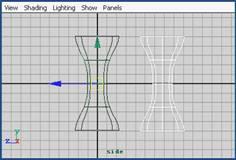
圖 14-35 變形圓柱體 圖 14-36 應用 blend shape 變形
(4) 對原始圓柱體應用 sine 變形,將 amplitude 設置為 1 。得到如圖 14-37 所示圖形。
(5) 將圓柱體的 blend 值增加到 1 。則得到如圖 14-38 所示圖形。如還想看看圓柱體形為第 3 步的樣子,需要改變分配給 sine 和 blend shape 的變形順序。
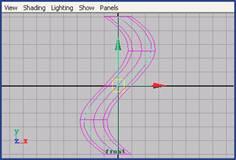
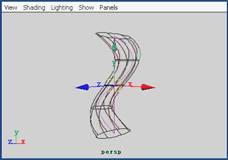
圖 14-37 應用 sine 變形修改器 圖 14-38 更改 ble
[1] [2] 下一頁
新聞熱點
疑難解答